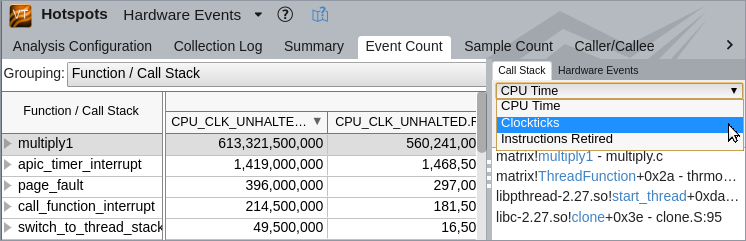[イベント・カウント] ウィンドウを使用して、PMU (パフォーマンス・モニタリング・ユニット) イベントのイベントカウントを解析します。
解析タイプやビューポイントに応じて、[イベントカウント] ウィンドウは次のペインを含みます。
[イベントカウント] ペイン
[イベントカウント] ペインは、ハードウェア・イベント・タイプ別のハードウェア・イベント・カウントをプログラム単位に分類します。[ハードウェア・イベント・カウント] メトリックは、収集中のイベントの発生回数を予測します。
デフォルトでは、グリッドのデータはクロックティック・イベントでソートされます。
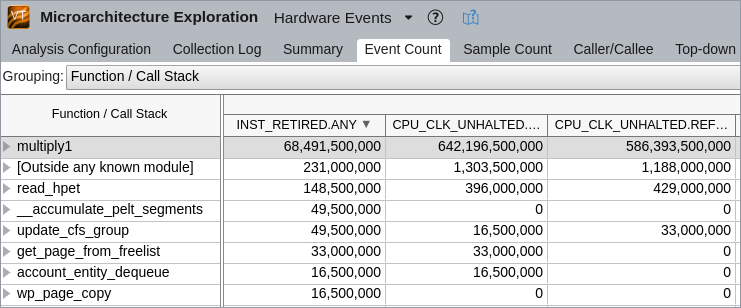
ハードウェア・イベントの一覧は解析タイプによって異なります。イベントカウントを右クリックして、[このカラムの意味は?] コンテキスト・メニューを選択し、選択したイベントの説明を表示できます。
結果のハードウェア・イベント統計を調査する場合、グリッド内のカラムをドラッグ & ドロップすると便利です。インテル® VTune™ プロファイラーは、自動的に設定を保存し以降の結果ビューで表示順を維持します。
[タイムライン] ペイン
[タイムライン] ペインは、[イベントカウント] ペインと同期します。[タイムライン] ペインの [スレッド] 領域には、選択したイベント (次の例では、CPU_CLK_UNHALTED.REF_TSC) がスレッドの実行中に発生した回数が表示されます。凡例領域の [ハードウェア・イベント・カウント] ドロップダウン・メニューを使用して、別のイベントを選択できます。
[ハードウェア・イベント・タイプ] は、イベントごとのアプリケーション・レベルのパフォーマンスを表示します。
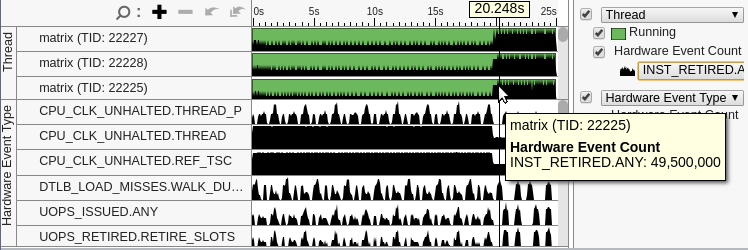
[コールスタック] ペイン
ハードウェア・イベントベース・サンプリング解析 (例えば、ホットスポット) で [スタックを収集] オプションを選択した場合、インテル® VTune™ プロファイラーは [コールスタック] ペインを表示します。このペインを使用してスタック間を移動して、[イベントカウント] ペインで選択したオブジェクトのイベント数の分布を解析します。次の例では、クロックティック・イベントを選択して、multiply1 関数に関連し、クロックティック・イベントに影響するスタックを確認します。このデータを使用して、オブジェクトの最も高いクロックティック・イベント・カウントに関連するスタックを特定できます。